
- •Специализированный пакет mathcad Учебно-методическое пособие
- •Содержание
- •Характеристика пакета MathCad
- •2. Работа с пакетом MathCad
- •Общая характеристика пакета MatLab
- •Пакет Mathematica
- •Общая характеристика пакета
- •Введение
- •Общая характеристика и интерфейс пакета MathCad
- •1.1. Общая характеристика пакета
- •1.2. Структура пакета
- •3.3. Интерфейс пакета
- •П анель Математика
- •1.4. Настройка рабочей среды
- •Работа с пакетом mathcad
- •2.1. Работа с текстом
- •2.2. Вычисление значений арифметических выражений
- •2.3. Встроенные функции
- •2.4. Вычисление значений арифметических выражений в экономических задачах
- •2.5. Приближенные вычисления
- •2.6. Построение графиков
- •Графики в экономических задачах
- •2.8. Векторы и матрицы
- •2.9. Векторы и матрицы в экономических задачах
- •Задача сводится к нахождению разности двух векторов X и y.
- •2.10. Линейные уравнения и системы
- •П ример 31. Решить систему линейных уравнений:
- •2.10.1. Решение системы линейных алгебраических уравнений с помощью Given и Find
- •2.10.2. Решение системы линейных алгебраических уравнений с помощью функции lsolve(m,V)
- •2.10.3. Решение системы линейных алгебраических уравнений с помощью обратной матрицы
- •2.10.4. Решение системы линейных алгебраических уравнений по формулам Крамера
- •2.10.5. Решение системы линейных алгебраических уравнений с помощью метода Гаусса
- •2.11. Линейные уравнения и системы в экономических задачах
- •2.16. Нелинейные уравнения и системы
- •2. Установите курсор на рабочей области и запишите уравнение в виде: .
- •Решение системы нелинейных уравнений графически
- •Решение системы нелинейных уравнений с помощью
- •2.13. Нахождение пределов последовательностей и функций
- •2.14. Нахождение производных и интегралов
- •Нахождение экстремума
- •Экстремум в экономических задачах
- •2.17. Решение дифференциальных уравнений
- •Символьные преобразования
- •2.19. Интерполяция и аппроксимация
- •2.19.1. Решение с помощью линейной интерполяции
- •2.19.2. Решение с помощью параболического сплайна
- •Решение с помощью линейной аппроксимации
- •2.19.4. Графики таблично заданной функции в одних осях координат
- •3. Общая характеристика пакета MatLab
- •4. Пакет Mathematica
- •4.1. Общая характеристика пакета
- •4.2. Достоинства пакета
- •4.3. Интерфейс пакета
- •Вопросы для самоконтроля
- •Литература Основная
- •Дополнительная
2.17. Решение дифференциальных уравнений
При решении дифференциального уравнения искомой величиной является функция. Для обыкновенных дифференциальных уравнений неизвестная функция – это функция одной переменной. Для дифференциальных уравнений в частных производных – это дифференциальные уравнения, в которых неизвестной является функция двух или большего числа переменных. Пакет MathCAD имеет ряд встроенных функций, предназначенных для решения дифференциальных уравнений. В результате решения получается матрица, содержащая значения функции, вычисленные на некотором множестве точек (некоторой сетке значений).
При использовании метода Рунге-Кутта, применяется функция rkfixed(y, x1, x2, n, f), которая выдает результат решения системы обыкновенных дифференциальных уравнений методом Рунге-Кутта четвертого порядка с фиксированным шагом интегрирования в виде таблицы. Ее можно использовать для решения как одного дифференциального уравнения, так и системы дифференциальных уравнений. Эта функция имеет пять аргументов:
y – вектор начальных значений искомых функций;
x1 – начальное значение независимой переменной;
х2 – конечное значение независимой переменной;
n – фиксированное число шагов интегрирования;
F – правые части системы уравнений, записанные в виде вектора в символьном виде.
Пример
53.
Решить методом
Рунге-Кутта дифференциальное
уравнение
первого порядка y'
= х + cos(
y/1.25) при
заданных начальных значениях: y0(0.4)=0.8
и х
![]() [0.4, 1.4].
[0.4, 1.4].
1. Запишите начальное значение Y0 := 0.8 (рис. 79).
2. Запишите заданную функцию F(X,Y) :=X+ cos(Y/1.25).
3. Запишите встроенную функцию, выполняющую дифференцирование У:=rkfixed(Y0,0.4,1.4,20,F),
где y0 – вектор начальных значений искомой функции;
0.4 – начальное значение независимой переменной;
1.4 – конечное значение независимой переменной;
20 – количество шагов интегрирования;
F – правые части системы уравнений, записанные в виде вектора в символьном виде.
Функция rkfixed(y,x1,x2,n,F) выдает таблицу результатов решений с (m+1) столбцами и n строками, где m – число уравнений в системе. Нулевой столбец таблицы – это текущее значение независимой переменной (аргумента) х. Переменные определяются через x1, x2,… ,xn. Последующие столбцы решения определяют значения искомых функций y1(x), y2(x),… для соответствующих значений аргумента х (рис. 80-81).
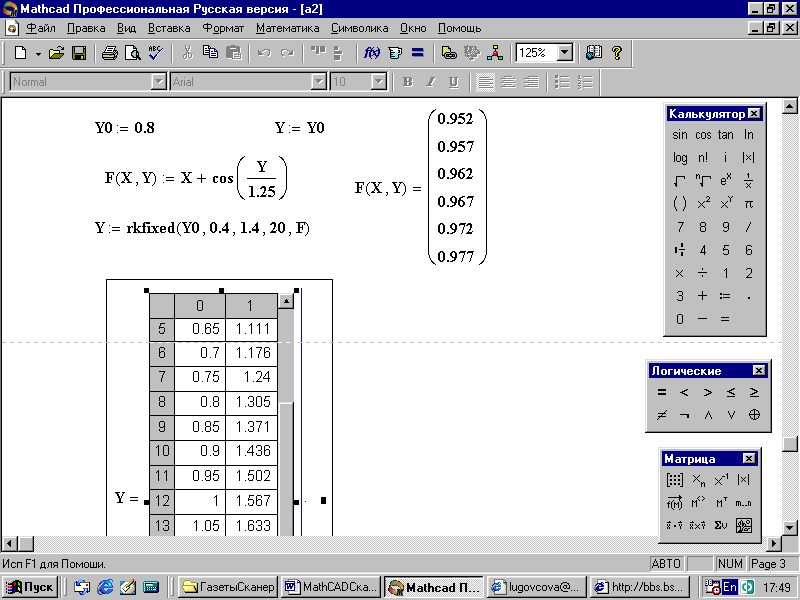
Рис. 80. Решение дифференциального уравнения методом Рунге-Кутта (начало)
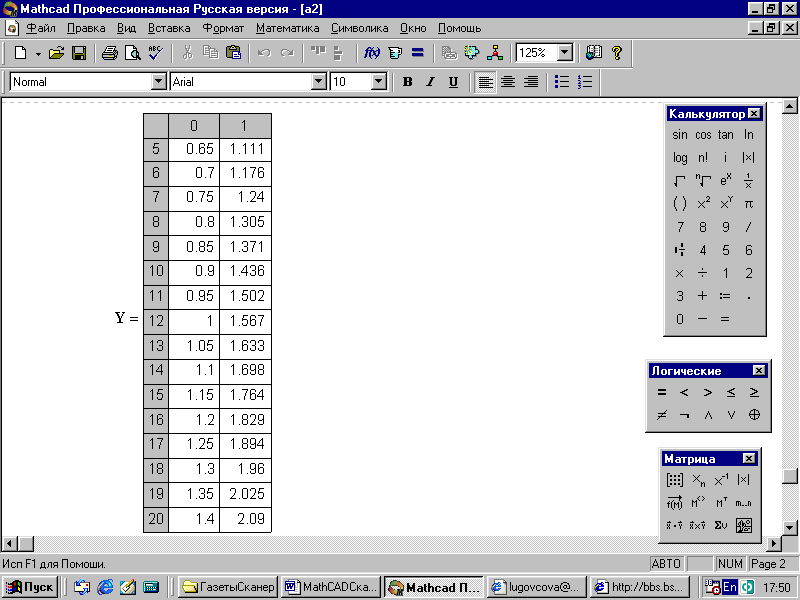
Рис. 81. Решение дифференциального уравнения методом Рунге-Кутта (конец)
Пример 54. Решить дифференциальное уравнение f''(x)-f(x)=х при заданных начальных значениях: f(0)=3, f(6)=140, используя функцию odesolve.
Алгоритм и результат решения представлен на рис. 82.

Рис. 82. Решение дифференциального уравнения
Символьные преобразования
MathCAD позволяет выполнять символьное преобразование выражений. Для этих целей используется кнопка [Символьное преобразование] на панели Оценка.
Пример 55. Выполнить символьные преобразования следующих формул: (x2+2*x*y+y2)*2; (x+y)*x+5*(x2-x); x*(x+y).
1. Установите курсор и, активизировав панель Калькулятор, наберите заданную формулу:
![]()
2. Окружите полностью выражение выделяющей рамкой.
3. Выполните символьные преобразования, воспользовавшись командой Символика>Упрощение, или кнопкой [Символическое Вычисление] на панели Оценка, – на экране появится результат (рис. 83).
4. Аналогичные действия выполните для символьного преобразования двух других формул (рис. 83).
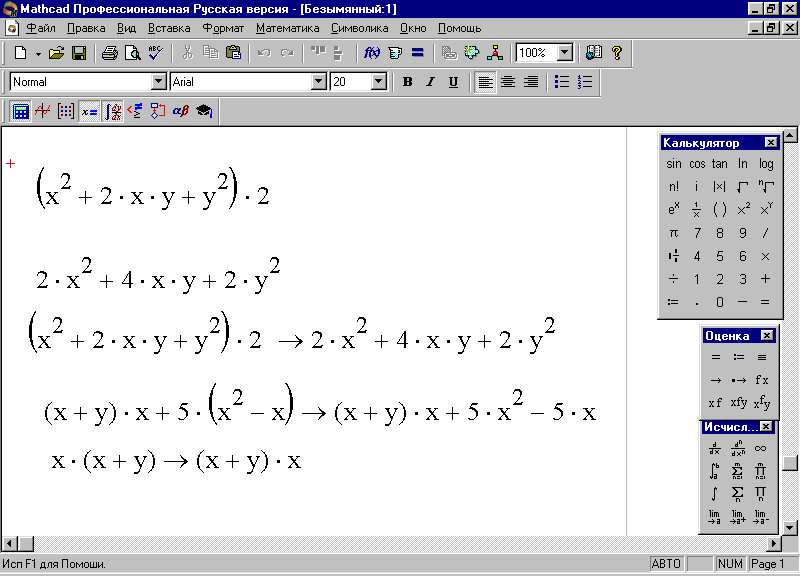
Рис. 83. Символьные преобразования формул
Пример 56. Выполнить символьное решение следующей системы линейных уравнений:
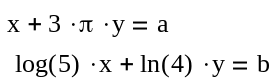
Для решения заданной системы уравнений установите панели: Калькулятор, Оценка и Логические.
Наберите на клавиатуре служебное слово given.
Под словом given наберите заданные уравнения, используя знак [Равно], расположенный на панели Логические.
Наберите на клавиатуре встроенную функцию find (x,y).
Нажмите кнопку [Символическое Вычисление] на панели Оценка, – алгоритм и результат решения представлены на рис. 84.
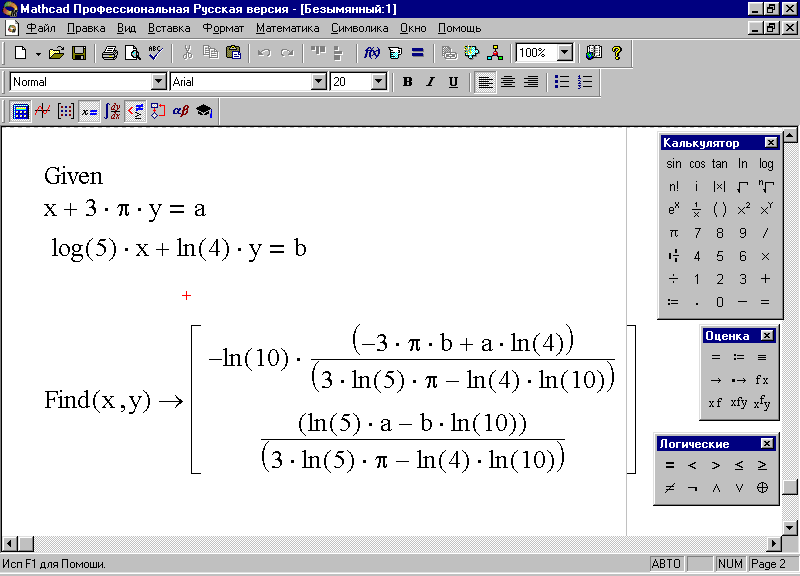
Рис. 84. Символьное решение системы линейных уравнений
Пример 57. Выполнить символьное решение следующей системы нелинейных уравнений:
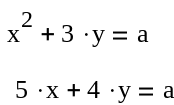
Алгоритм решения аналогичен предыдущему примеру. Алгоритм и результат решения представлены на рис. 85.
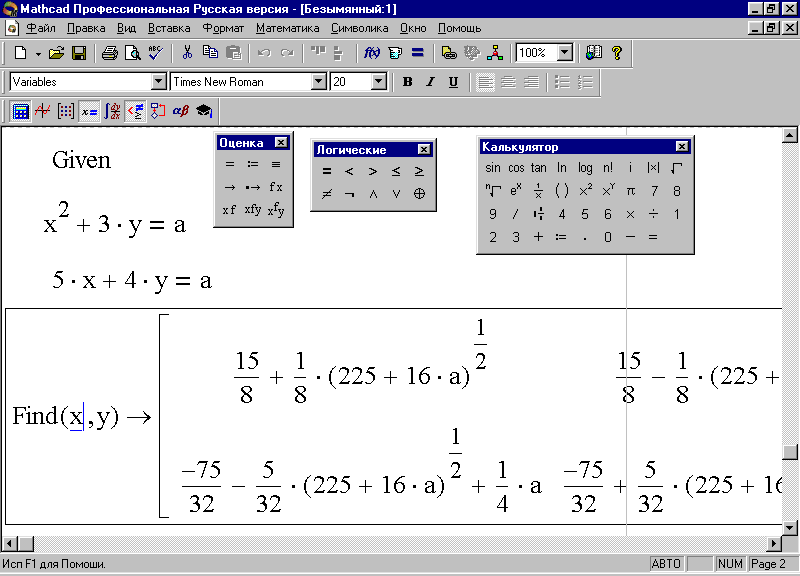
Рис. 85. Символьное решение системы нелинейных уравнения
